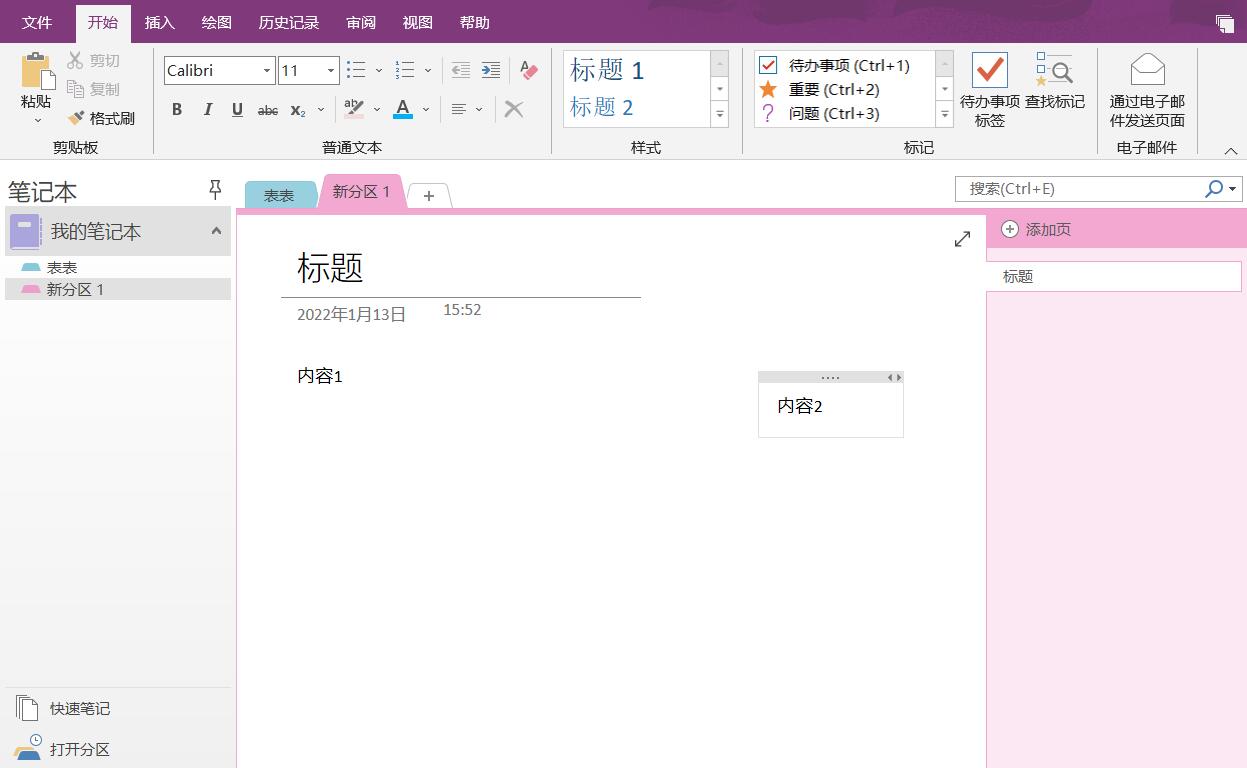OneNote でメモを分類および整理する
最近、OneNote ソフトウェアを使用してメモを分類、整理するのが非常に便利であることがわかりました。そのインターフェイスのデザインは非常にシンプルで操作が簡単で、携帯電話、タブレット、コンピューター間でデータとファイルの同期を実現できます。
OneNote のノートブック構造
OneNote のノートブック構造は、ノートブック、セクション、ページの 3 つの部分に分かれています。
- ノート ノート
の内容を分類するために複数のノートを作成できます。OneNote ノートは、中国語ノート、数学ノート、英語ノートなどの現実のノートに似ています。
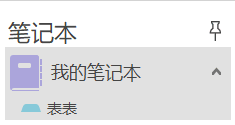
- パーティション
各ノートブックには複数のパーティションを作成することができ、ノートブックの下に詳細な分類を行うことと同等のラベル機能に似ています。
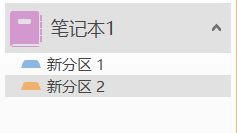
セクションにはページがあり、必要に応じて複数のページを追加したり、ページに詳細なメモを記録したりできます。
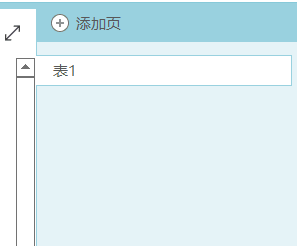
OneNote のメニュー バー
スタート メニュー バーのマーキング モジュールは、スケジュールを作成するのに非常に役立ちます。

[挿入] メニュー バーでよく使用されるモジュールは、テーブル モジュールとファイル モジュールです。Word、PPT、Excel ファイルを添付ファイルとして OneNote のバックアップとして保存できます。

描画メニューバーは、表を描画するなど、ページレイアウトを分割したり、セクションを柔軟に分割したりすることができます。もちろん、[挿入] メニュー バーにテーブルを直接挿入することもできますが、テーブルの形式は比較的固定されており、行と列を結合できないため、一定の制限があります。

ビュー メニュー バーでは、ページの色やベースラインの設定など、ページを設定できます。

OneNote インターフェイス
下の図は OneNote インターフェイスを示しています。ページにはタイトルとメイン コンテンツが含まれています。ページ上のどこにでもコンテンツを入力でき、植字に適した場所にコンテンツを移動できます。